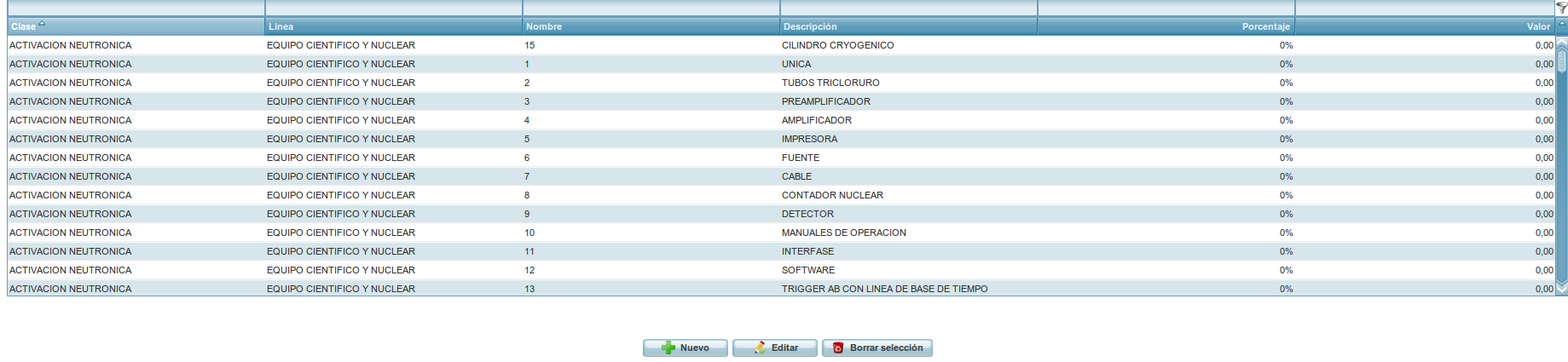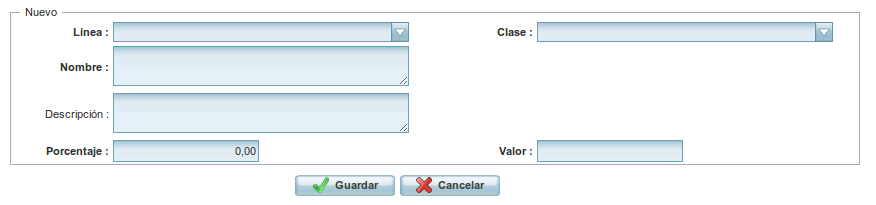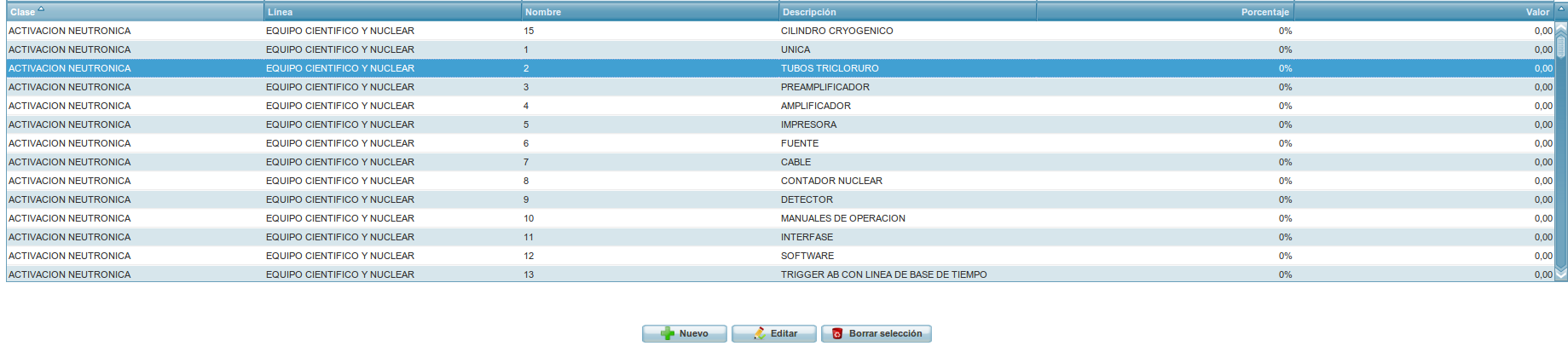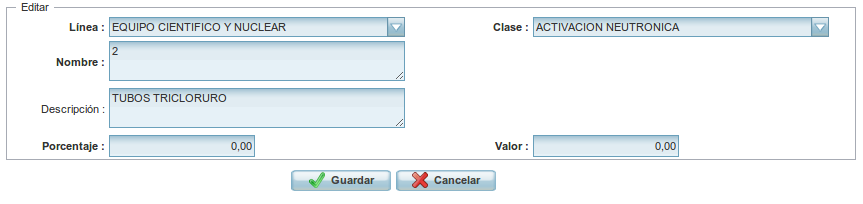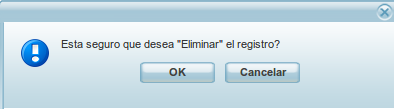| Version 2 (modified by , 13 years ago) ( diff ) |
|---|
Partes Clase
Al seleccionar esta opción del menú parámetros de inventario se despliega la siguiente ventana que muestra los registros del catálogo que existen en el sistema:
- Línea
- Clase
- Dígitos
- Descripción
- Desc. corta (Descripción corta)
- Marca
- Vida útil
- Stock Min.
- Stock Max.
- Iva
- Tiene iva
También se muestran los botones de "Nuevo", "Editar" y "Borrar selección".
Para crear un nuevo registro en el catálogo, debe pulsar el botón "Nuevo". A continuación aparece el formulario para ingresar un nuevo catálogo:
Seleccionar la línea a la cual va a pertenecer, al igual que la clase e ingresar la información de los siguientes campos:
- Descripción.
- Marca.
- Modelo.
- Desc. corta (Descripción corta).
- Vida útil (años).
- Stock Min.
- Stock Max.
Por último, Seleccionar las opciones "Tiene iva", "Unidad de medida" y "Agrupación comercial".
Si la información que se ha completado en el formulario está correcta seleccione el botón "Guardar", de lo contrario seleccione el botón "Cancelar" que no permitirá que se guarde ese registro.
Si desea editar la información de un catálogo que ya ha sido registrado, seleccione el catálogo que se va a modificar y pulse el botón "Editar".
El sistema muestra la información correspondiente al catálogo que se seleccionó, puede modificar los siguientes campos:
- Descripción.
- Marca.
- Modelo.
- Desc. corta (Descripción corta).
- Vida útil (años).
- Stock Min.
- Stock Max.
- Tiene iva.
- Unidad de medida.
- Agrupación comercial.
Cuando haya realizado la modificación, por favor seleccione el botón "Guardar" que le permite registrar la información que usted modificó del catálogo.
Si desea elminar un registro de clase seleccione la información y pulse el botón "Borrar selección". El sistema mostrará un mensaje de confirmación.
Si está seguro de eliminar el registro seleccione "OK" o de lo contrario seleccione "Cancelar".
Attachments (5)
- partes_clase.png (88.2 KB ) - added by 13 years ago.
- partes_clase1.png (15.9 KB ) - added by 13 years ago.
- partes_clase2.png (87.2 KB ) - added by 13 years ago.
- partes_clase3.png (20.2 KB ) - added by 13 years ago.
- partes_clase4.png (10.0 KB ) - added by 13 years ago.
Download all attachments as: .zip